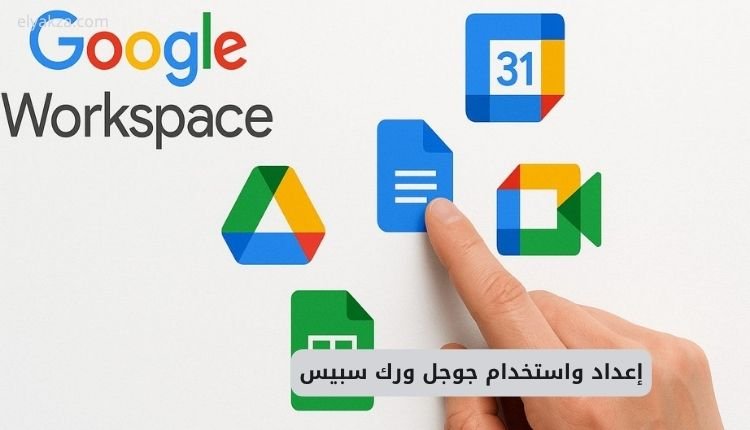في عالم الأعمال الرقمي المتسارع، لم يعد امتلاك بريد إلكتروني احترافي أو أدوات تعاون فعّالة رفاهية، بل ضرورة حتمية للنجاح. وهنا يأتي دور “جوجل ورك سبيس” (Google Workspace)، الذي يُعد واحدًا من أقوى الأدوات التي يمكن لأي عمل تجاري الاعتماد عليها. لقد استخدمت هذه المنصة لإدارة أعمالي على مدار ست سنوات، ولا أستطيع أن أتخيل إدارة أي مشروع بدونها. فجوجل ورك سبيس ليس مجرد مجموعة من التطبيقات، بل هو نظام بيئي متكامل يربط فريق عملك وعملياتك بسلاسة غير مسبوقة.
قائمة المحتويات
يهدف هذا الدليل الشامل إلى مساعدتك في فهم كيفية إعداد جوجل ورك سبيس وكيفية استغلاله لتحقيق أقصى استفادة لعملك. سنتناول بالتفصيل خطوات الإعداد، وأهم الميزات، وكيفية إدارتها، مع التركيز على الخيار الأفضل للمبتدئين لضمان تجربة سلسة وخالية من المتاعب.
ما هو جوجل ورك سبيس ولماذا تحتاجه؟
جوجل ورك سبيس، المعروف سابقًا باسم G Suite، هو مجموعة من أدوات الحوسبة السحابية والتعاون والإنتاجية التي تقدمها جوجل. يتضمن هذا النظام تطبيقات شهيرة مثل Gmail وCalendar وDrive وDocs وSheets وMeet وغيرها، ولكن مع ميزات إضافية مصممة خصيصًا للأعمال.
تكمن أهمية جوجل ورك سبيس لعملك في الفوائد العديدة التي يقدمها:
- بريد إلكتروني احترافي: امتلاك بريد إلكتروني بنطاق خاص بك (مثل [email protected] [[email protected]]) يمنح عملك مصداقية واحترافية عالية، مما يجعل العملاء والشركاء يأخذونك على محمل الجد.
- التعاون السلس: سواء كان ذلك من خلال تطبيقات جوجل مثل Docs وSheets التي تتيح التحرير المشترك في الوقت الفعلي، أو عبر التخزين السحابي المشترك (Google Drive)، فإن ورك سبيس يعزز من قدرة فريقك على العمل معًا بغض النظر عن موقعهم الجغرافي.
- إدارة التقويم والاجتماعات: يسهل Google Calendar جدولة المواعيد وتنظيم الاجتماعات، بينما يتيح Google Meet عقد اجتماعات فيديو عالية الجودة مع فريقك أو عملائك.
- تخزين سحابي آمن ومرن: يوفر Google Drive مساحة تخزين كبيرة لملفاتك، مع إمكانية الوصول إليها من أي مكان ومن أي جهاز، وضمان أمان بياناتك.
- الأمان والتحكم: يوفر لوحة تحكم مركزية للمشرف تتيح لك إدارة المستخدمين والأمان والامتثال، بما في ذلك ميزات مثل التحقق بخطوتين.
كل هذه الميزات تجعل جوجل ورك سبيس أداة لا غنى عنها لتبسيط العمليات، وتحسين الإنتاجية، وتعزيز التواصل داخل أي مؤسسة.
“اطلع على: تحديثات يوتيوب 2026“
طرق إعداد جوجل ورك سبيس: الخيار الأمثل للمبتدئين
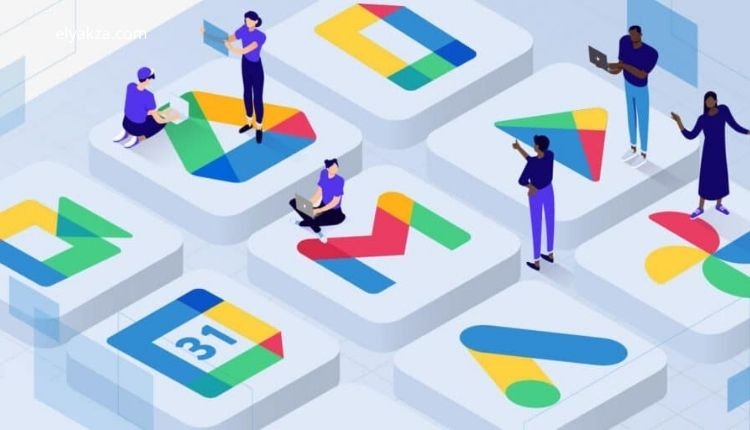
هناك طريقتان رئيسيتان لإعداد جوجل ورك سبيس، وقد يختلط الأمر على البعض، لكنني سأوضح لك الفروقات لتختار الأنسب لك.
1. عبر Google Workspace مباشرة (workspace.google.com)
- أوصي بهذه الطريقة إذا كان لديك بالفعل موقع ويب ونطاق (دومين) خاص بك.
- سيتعين عليك ربط نطاقك هذا بجوجل ورك سبيس أثناء الإعداد.
- ومع ذلك، لا أوصي بهذه الطريقة إذا لم يكن لديك نطاق أو موقع ويب بعد.
- السبب هو أنك إذا قمت بشراء النطاق من خلال جوجل ورك سبيس، سيتعين عليك لاحقًا ربطه بموقعك الإلكتروني، مما قد يكون معقدًا للمبتدئين.
2. عبر خدمة استضافة (مثل Hostinger)
- في رأيي، هذه هي الطريقة الأسهل والأفضل لأي مبتدئ ليس لديه موقع ويب بعد.
- السعر متطابق تقريبًا، وربما أرخص قليلاً ببضعة سنتات شهريًا.
- من خلال Hostinger، يمكنك الحصول على نطاقك وخدمة جوجل ورك سبيس في نفس الوقت.
- هذا يجعل عملية إنشاء موقعك الإلكتروني لاحقًا أسهل بكثير، حيث لن تضطر إلى القيام بالجانب الفني لربط نطاقك من مكان إلى آخر.
- ستبقى خدمة جوجل ورك سبيس مرخصة بالكامل وكأنك حصلت عليها مباشرة من جوجل، ولكن إدارة النطاق ستكون من خلال Hostinger، مما يوفر عليك عناء الإعدادات المعقدة.
لهذا الدليل، سنركز على الإعداد من خلال Hostinger لتبسيط الأمور، مع العلم أن الخطوات اللاحقة في استخدام جوجل ورك سبيس ستكون هي نفسها بغض النظر عن طريقة الإعداد.
اختيار الخطة المناسبة ونطاق عملك
عند إعداد جوجل ورك سبيس، ستواجه عادةً ثلاثة خيارات للخطة. بالنسبة لمعظم المبتدئين، فإن خطة Business Starter ستكون كافية تمامًا.
الفروقات الرئيسية بين الخطط عادة ما تكون في:
- مساحة التخزين: خطة Business Starter تقدم عادةً مساحة كافية (مثل 30 جيجابايت لكل مستخدم). إذا كنت شركة كبيرة وتحتاج إلى مساحة تخزين ضخمة، قد تحتاج إلى الترقية.
- عدد المشاركين في اجتماعات الفيديو: تختلف أعداد المشاركين المسموح بها في Google Meet.
- ميزات إضافية: مثل صفحات حجز المواعيد.
عادةً ما تكون مساحة التخزين هي الفارق الأهم. سأختار الخطة الأرخص، والتي عادة ما تكون حوالي 6 دولارات شهريًا. بشكل افتراضي، تكون المدة شهرًا واحدًا، ويمكنك اختيار إضافة المزيد من الشهور.
إنشاء حساب واختيار النطاق
عليك هنا اتباع التالي:
1. إنشاء الحساب
- ستقوم بإنشاء حساب باستخدام بريدك الإلكتروني الشخصي.
- هذا البريد سيكون هو البريد الذي تدير به حساب جوجل ورك سبيس الخاص بك.
- بعد إدخال معلومات الفوترة والدفع، ستصبح جاهزًا للبدء.
2. اختيار النطاق
- يمكنك استخدام أداة بحث النطاقات المتاحة من Hostinger (أو أي موفر استضافة آخر).
- ابحث عن اسم نطاق يعكس عملك، مثل “thekarateisland.com”.
- ستعرض لك الأداة مدى توفره وأسعاره السنوية (عادة ما تكون السنة الأولى بسعر مخفض، ثم يرتفع السعر قليلاً).
- إذا لم يكن نطاق .com متاحًا، يمكنك استكشاف خيارات أخرى مثل .org أو .net أو .io، لكن .com يبقى الخيار الأكثر احترافية وشيوعًا.
بعد اختيار النطاق وتأكيد الشراء، من المهم جدًا التحقق من بريدك الإلكتروني لتأكيد ملكية النطاق. ستتلقى رابطًا يحتاج إلى النقر عليه لتنشيط النطاق. بمجرد الانتهاء من ذلك، سيكون نطاقك نشطًا وجاهزًا للربط بجوجل ورك سبيس.
“تعرف على: تحديث جوجل كروم بالذكاء الاصطناعي“
إدارة حسابك عبر لوحة تحكم المشرف
بعد إعداد حساب جوجل ورك سبيس الخاص بك وامتلاك النطاق، ستحتاج إلى ربطه وتفعيله. يتم ذلك من خلال لوحة تحكم المشرف في جوجل (admin.google.com).
خطوات التحقق من ملكية النطاق
- بدء الإعداد: انقر على “البدء” في لوحة تحكم المشرف. سيتعرف النظام على Hostinger كموفر استضافة النطاق الخاص بك.
- إضافة سجل TXT: سيزودك جوجل بقيمة سجل TXT. انسخ هذه القيمة.
- الانتقال إلى Hostinger: في لوحة تحكم Hostinger، اذهب إلى “النطاقات” ثم “إدارة DNS/Name Servers”.
- إضافة سجل TXT: اختر نوع السجل “TXT”، ألصق القيمة التي نسختها، ثم انقر على “إضافة سجل”.
- إضافة سجل CNAME (أحيانًا يكون مطلوبًا): قد يطلب منك جوجل أيضًا إضافة سجل CNAME. انسخ “الاسم” و”الهدف” من جوجل.
- إضافة سجل CNAME في Hostinger: اختر نوع السجل “CNAME”، ألصق “الاسم” (مع حذف رمز “@” إذا كان موجودًا)، ثم ألصق “الهدف”، ثم انقر على “إضافة سجل”.
- تأكيد التحقق: عد إلى لوحة تحكم المشرف في جوجل وانقر على “تأكيد”. قد يستغرق الأمر بضع دقائق لتتحقق جوجل من ملكيتك للنطاق.
بمجرد الانتهاء من هذه الخطوات، ستكون قد قمت بإعداد جوجل ورك سبيس بنجاح وامتلكت نطاقًا نشطًا. الآن يمكنك البدء في استكشاف التطبيقات والميزات.
“قد يهمك: إعلانات جوجل“
ميزات الأمان والتعاون المتقدمة في جوجل ورك سبيس
جوجل ورك سبيس ليس مجرد أدوات مكتبية؛ إنه يمنحك تحكمًا قويًا في الأمان والتعاون، مما يجعله مثاليًا للشركات من جميع الأحجام.
إضافة المستخدمين وإنشاء الأسماء المستعارة للبريد الإلكتروني
- إضافة مستخدمين جدد:
- من لوحة تحكم المشرف (admin.google.com)، يمكنك النقر على “الدليل” ثم “المستخدمون” ثم “إضافة مستخدم جديد”.
- يجب أن تكون قد قمت بشراء ترخيص إضافي لكل مستخدم.
- يمكنك إما إنشاء اسم المستخدم وكلمة المرور لهم، أو إرسال رابط لدعوتهم لإنشاء حسابهم الخاص لأسباب تتعلق بالخصوصية.
- إنشاء الأسماء المستعارة (Aliases) للبريد الإلكتروني:
- انتقل إلى “الدليل” > “المستخدمون” > انقر على اسم المستخدم الخاص بك.
- انقر على السهم المنسدل لـ “معلومات المستخدم”.
- ستجد “عناوين البريد الإلكتروني البديلة” (Email Aliases).
- يمكنك إضافة أسماء مستعارة مثل:
- ستصل جميع الرسائل المرسلة إلى هذه العناوين المستعارة إلى صندوق بريدك الأساسي.
الإرسال من الأسماء المستعارة:
- اذهب إلى Gmail > انقر على أيقونة الإعدادات (الترس) > “رؤية جميع الإعدادات”.
- اذهب إلى “الحسابات والاستيراد”.
- في قسم “إرسال البريد باسم”، انقر على “إضافة عنوان بريد إلكتروني آخر”.
- أدخل الاسم الذي تريده (مثلاً: خدمة العملاء) والعنوان المستعار.
- الآن، عند إنشاء رسالة جديدة في Gmail، ستظهر لك قائمة منسدلة لاختيار العنوان الذي تريد الإرسال منه.
هذه الميزة لا تقدر بثمن للشركات، حيث تتيح لك إدارة جميع الاستفسارات من صندوق بريد واحد دون تكلفة إضافية.
المجموعات (Groups) لبريد إلكتروني متعدد المستلمين
إذا كان لديك فريق عمل كبير وتحتاج إلى أن يتلقى عدة أشخاص نفس رسائل البريد الإلكتروني (مثل قسم الصحافة)، يمكنك إنشاء “مجموعات”. تسمح لك المجموعات بتوجيه الرسائل إلى عنوان بريد إلكتروني واحد للمجموعة، وسيتم إرسالها تلقائيًا إلى جميع الأعضاء المحددين في تلك المجموعة. هذه الميزة مفيدة جداً لتنظيم الاتصالات الداخلية والخارجية.
محركات الأقراص المشتركة (Shared Drives) لتنظيم الملفات
تُعد محركات الأقراص المشتركة في Google Drive ميزة قوية جدًا للتعاون. على عكس الملفات المشتركة الفردية، تظل الملفات في محرك الأقراص المشترك مملوكة للفريق بدلاً من فرد واحد.
- انتقل إلى Google Drive > “محركات الأقراص المشتركة” على الجانب الأيسر.
- انقر على “إنشاء محرك أقراص مشترك”.
- يمكنك إضافة أعضاء وتعيين مستويات أذونات مختلفة (مشاهد، معلق، مساهم، مدير).
- مثال: مشاركة ملفات الفيديو مع محرري الفيديو، أو كتيبات التدريب مع الموظفين الجدد (مع إذن عرض فقط).
الأمان: المصادقة الثنائية (Two-Factor Authentication)
الأمان هو حجر الزاوية لأي عمل تجاري. أوصي بشدة بإعداد المصادقة الثنائية (2FA) لجميع حسابات جوجل ورك سبيس.
- انقر على صورة ملفك الشخصي في أعلى اليمين > “إدارة حساب Google الخاص بك” > “الأمان”.
- ابحث عن “التحقق بخطوتين” وقم بتشغيله.
- يمكنك اختيار تلقي رموز التحقق عبر رسائل نصية، أو استخدام تطبيق Google Authenticator، أو مفاتيح الأمان المادية.
- فرض 2FA على المستخدمين:
- في لوحة تحكم المشرف (admin.google.com) > “الدليل” > “المستخدمون” > انقر على أي مستخدم > “الأمان”.
- يمكنك تفعيل خيار فرض المصادقة الثنائية على جميع الموظفين، مما يضيف طبقة أمان إضافية لجميع حسابات الشركة.
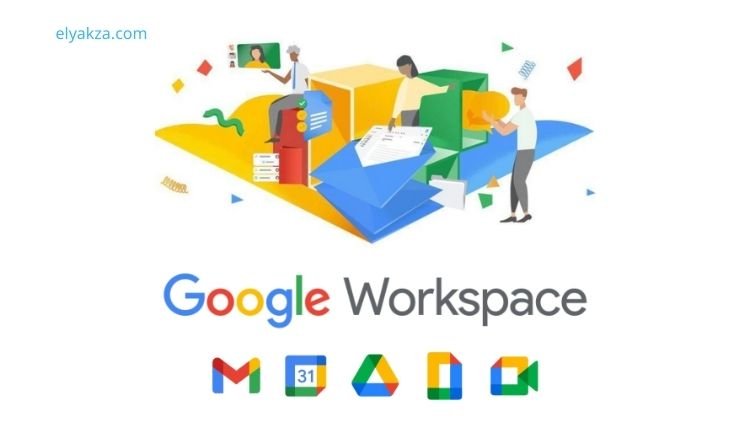
تطبيقات جوجل ورك سبيس الأخرى: Chat و Gemini
بالإضافة إلى الميزات الأساسية، يقدم جوجل ورك سبيس أدوات متكاملة أخرى لتعزيز الإنتاجية:
- Google Chat: هي طريقة فعالة للتواصل الفوري مع زملائك في العمل أو حتى مع جهات خارجية. يوفر تنظيمًا أفضل للمحادثات من البريد الإلكتروني، ويساعد على تبسيط التواصل داخل الفريق.
- Google Gemini (الذكاء الاصطناعي): تتكامل ميزات الذكاء الاصطناعي من Gemini بشكل متزايد مع جوجل ورك سبيس. يمكنك استخدامها لتلخيص رسائل البريد الإلكتروني، أو تلخيص المستندات، أو حتى طرح أسئلة حول محتوى رسائل البريد الإلكتروني التي تلقيتها. على الرغم من أن بعض الميزات قد تكون قيد الطرح التدريجي، إلا أنها تعد بمستقبل واعد في توفير الوقت وزيادة الكفاءة.
“تعرف على: ربط ووردبريس مع جوجل اناليتيكس“
كيفية إعداد جوجل ورك سبيس: الخلاصة
لقد غطينا في هذا الدليل الشامل كيفية إعداد جوجل ورك سبيس خطوة بخطوة، مع التركيز على الخيار الأمثل للمبتدئين من خلال Hostinger. كما استعرضنا كيفية إدارة حسابك، والاستفادة من ميزات البريد الإلكتروني الاحترافي، والتعاون الفعال من خلال محركات الأقراص المشتركة، بالإضافة إلى تعزيز الأمان من خلال المصادقة الثنائية.
باستخدام لوحة تحكم المشرف (admin.google.com) كمركز للتحكم، يمكنك تخصيص إعدادات المستخدمين، وإضافة الأسماء المستعارة، وتفعيل ميزات الأمان، والمزيد. إن جوجل ورك سبيس هو استثمار حقيقي في كفاءة وفعالية عملك، وسيساعدك على النمو والنجاح في بيئة الأعمال التنافسية اليوم. ابدأ اليوم واستفد من جميع الأدوات القوية التي يقدمها.
David Elon is a writer focused on Google services and tools, offering practical guides and tutorials on how to maximize the potential of platforms like Google Ads, Google Analytics, Google Drive, and Google Workspace.
Through his content, David helps readers—from beginners to professionals—understand how to use Google’s ecosystem efficiently for both personal productivity and business growth. He covers tips, best practices, and case studies that make the most out of Google’s features.
David’s approach combines technical know-how with easy-to-follow instructions, making his work a trusted resource for entrepreneurs, marketers, and students alike. His passion lies in enabling users to harness the full power of Google’s tools to achieve their goals.